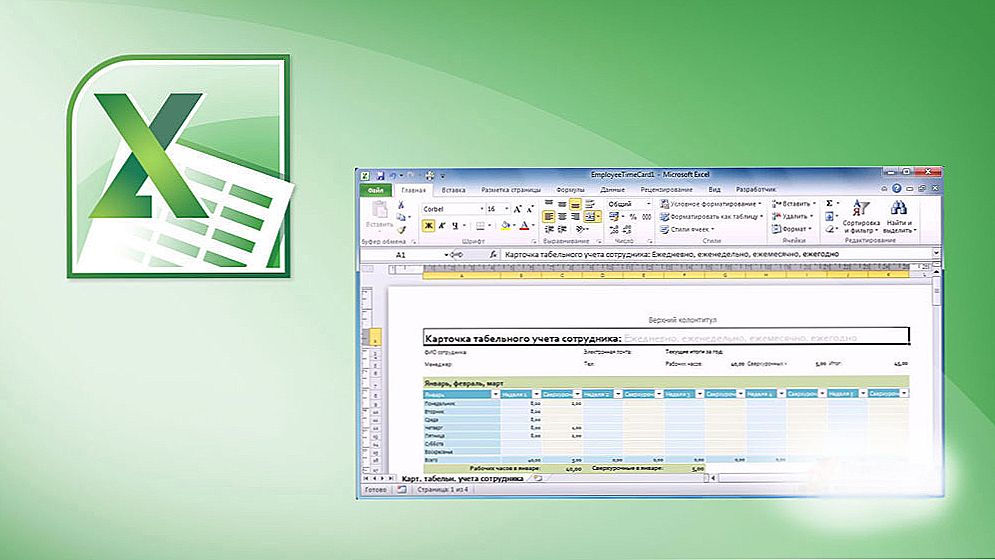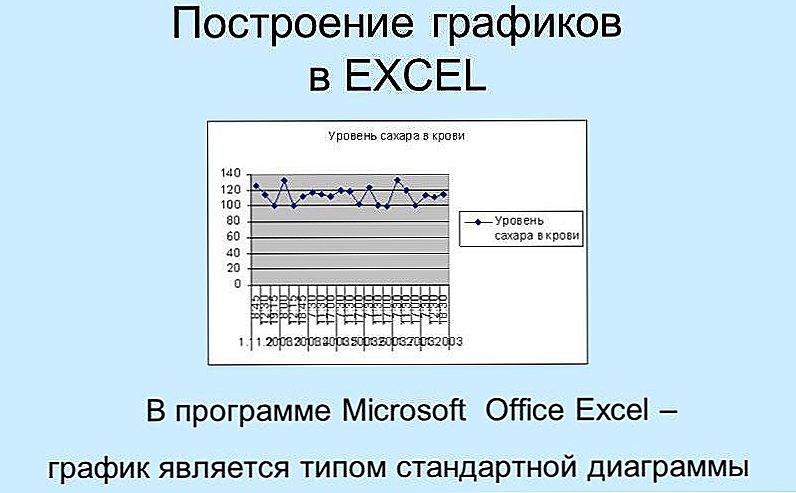Ak sa chcete dozvedieť, ako správne vykonávať dokumenty v programe Word, urobiť ich prehľadnejšími a čitateľnejšími, určite musíte ovládať prácu so záhlavím a päty v programe Microsoft Word. V týchto poliach môžete umiestniť veľa užitočných informácií, napríklad vložiť rámček, firemné logo, meno, čas, dátum alebo niečo iné. Môžete vložiť informácie zhora, dole, doľava, doprava. Je to veľmi užitočná funkcia, ktorá vám umožní krásne vypracovať správu, vedeckú prácu, upraviť dokument podľa stanovených požiadaviek a GOST. V tomto článku sa pozrieme na to, ako vložiť alebo odstrániť hlavičky a päty v programe Word. Poďme to prísť na to. Poďme!
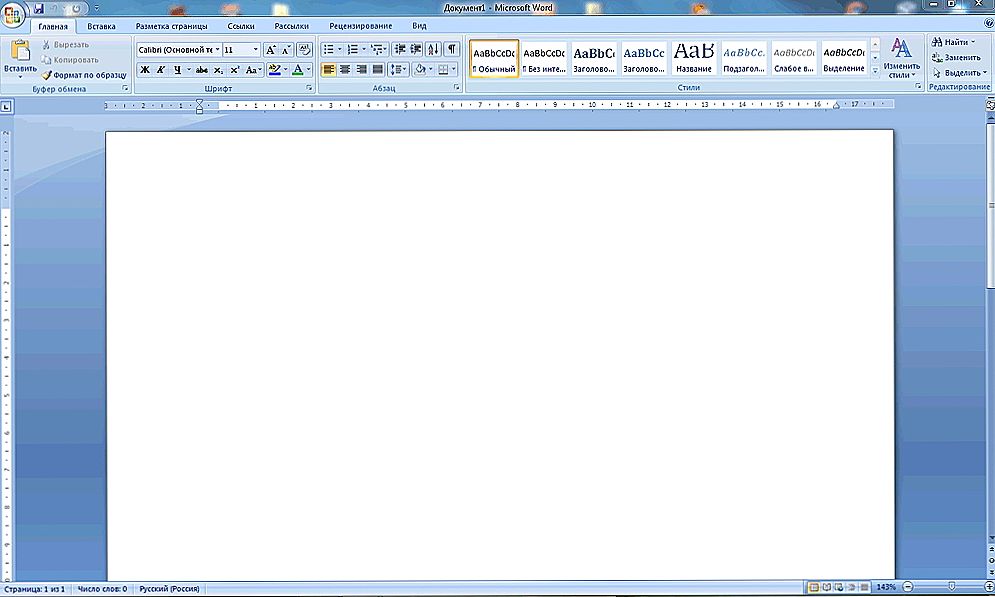
Microsoft Word - je jedným z najpopulárnejších textových editorov, ktorý vám umožňuje krásne a štýlovo zostaviť dokumentáciu
Pri riešení tohto problému nie je nič ťažké. Budeme analyzovať celý postup postupne. Ak chcete začať, prejdite na kartu "Rozloženie stránky" a kliknite na tlačidlo "Prerušenia stránok". V zobrazenom zozname kliknite na "Ďalšia stránka". Teraz otvorte kartu "Vložiť", v otvorenej ponuke vyberte požadované možnosti. V paneli nástrojov programu Word sa zobrazí ďalšia karta "Design".Do príslušného poľa vložte obrázok, rámček alebo tabuľku.
Tento proces možno považovať za úplný. Ak chcete, aby nápisy na párnych a nepárnych stránkach boli odlišné, budete musieť vykonať ešte niekoľko akcií.

Toto sa deje nasledovne. Na karte "Designer" vyberte položku "Options" a začiarknite položku "Rôzne hlavičky a päty pre párne a nepárne stránky". Ak chcete mať na hlavnej stránke dokumentu nápis, označte aj "Špeciálna päta na prvej stránke". Často pri príprave závažnej dokumentácie je potrebné, aby titulná stránka neobsahovala takéto nápisy. Prejdite na druhú stránku a pred vložením nápisu kliknite na tlačidlo "Ako v predchádzajúcej časti". Všetko hotovo!
Ak chcete do dokumentu pridať rám, pripravte prázdne miesto na tomto ráme na samostatnom hárku. Potom ho skopírujte, otvorte požadované okno a vložte rámček do príslušného poľa. Teraz je potrebné upraviť veľkosť rámu. Prejdite do ponuky "Formátovať" a zvoľte "Pozícia". Kliknutím na možnosť Rozšírené možnosti rozloženia môžete nastaviť potrebné parametre pozície.Pridávanie tabuľky sa vykonáva podobným spôsobom, hlavnou vecou je pripraviť tabuľku vopred, aby ste ju rýchlo skopírovali.
Ak chcete odstrániť hlavičky a päty, otvorte kartu "Vložiť" a potom kliknite na položku "Odstrániť hlavičku" po výbere záhlavia zopakujte rovnaké kroky pre záhlavie. Existuje ešte jednoduchšia voľba. Dvakrát kliknite ľavým tlačidlom myši na hornom alebo spodnom okraji hárka, čím vyvoláte okno záhlaví a päty, potom jednoducho vymažte text, ktorý sa tam nachádza
Je to tak jednoduché, alebo naopak, odstráňte päty z dokumentu v textovom editore programu Microsoft Word. Takže, keď ste raz pochopili, môžete v budúcnosti ľahko vyriešiť podobný problém. Napíšte do komentárov, ak vám tento článok pomohol a položte akékoľvek otázky týkajúce sa témy.